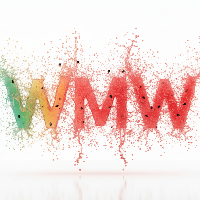在深入探索dufs这一多功能软件后,我持续发掘其潜在应用价值,致力于将先前构建的各类Web服务迁移至移动设备端,从而建立起一个高度集成的完整解决方案体系。本文的核心目标在于彻底解决以往依赖Calibre和kavita搭建的电子书服务平台仅能局限于电脑端或手机浏览器访问的固有缺陷,通过创新方法实现真正便捷的移动阅读。
核心构建思路:整合dufs与Moon+ Reader实现协同工作
我们将采用dufs作为轻量级文件服务器,结合Moon+ Reader(静读天下)这一功能强大的移动阅读应用,构建一个支持WebDAV协议的电子书访问与阅读环境。这种组合能够有效打通NAS存储与移动设备之间的数据通道,让用户随时随地享受个人电子书库的丰富内容。
dufs服务安装与配置步骤详解
首先,我们需要从dufs项目的官方GitHub仓库获取最新版本的安装包。请根据您所使用的NAS设备的具体CPU架构,从发布页面选择匹配的软件包进行下载。关于详细的安装流程,由于篇幅限制不再重复叙述,有兴趣的读者可以参考系列前期文章(链接已附于文末)获取更全面的指导。
成功安装后,使用以下命令启动dufs服务:
nohup dufs -p 8828 -a admin:123456@/:ro <path-to>/ebooks >/tmp/ebooks_dufs.log 2>&1 &
请注意,命令中的“/ebooks”部分需要替换为您NAS上实际存放电子书文件的目录路径。服务启动后,您可以通过浏览器访问地址:http://<nas-ip>:8828,并使用预设的用户名admin和密码123456完成登录验证。如果一切运行正常,即可继续进行后续的应用程序配置环节。
Moon+ Reader应用设置详解
本教程以Moon+ Reader 9.7版本为例,逐步演示配置过程。首先,点击应用界面左上角的三条横线图标进入设置菜单,然后选择“我的文件”选项进入文件管理界面。
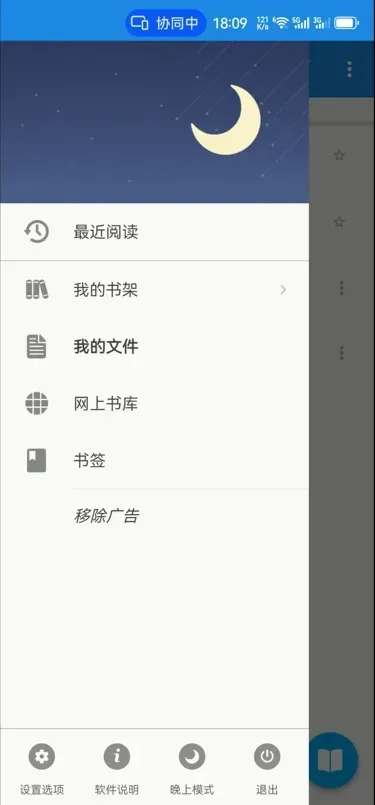
在文件来源选择列表中,找到并点击WebDAV选项,准备添加新的网络存储连接。
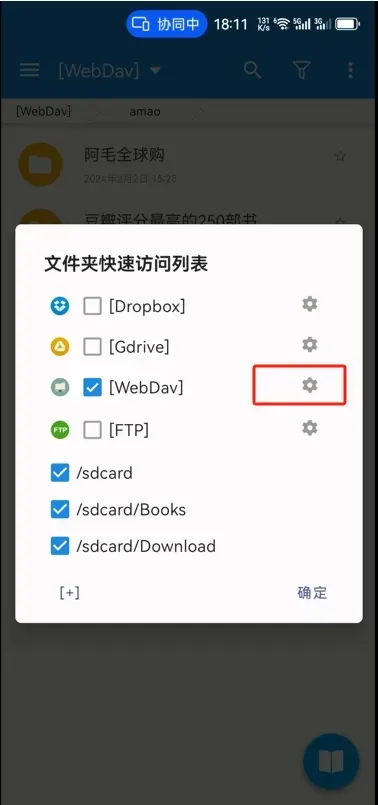
接着,点击WebDAV选项旁边的设置按钮,在弹出的配置窗口中准确填写之前启动dufs服务时使用的参数信息,包括服务器地址、端口号及认证凭据。
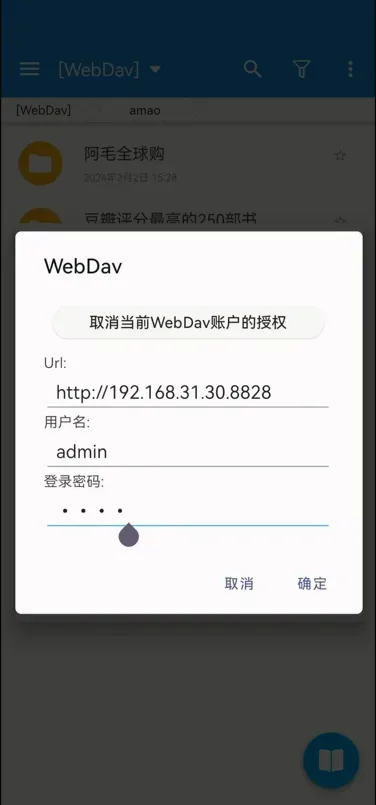
完成WebDAV设置后,返回应用主界面,在左上角三条横线图标旁找到一个向下箭头标志,点击后从弹出的服务列表中选择刚才配置好的WebDAV图标即可连接至您的电子书库。
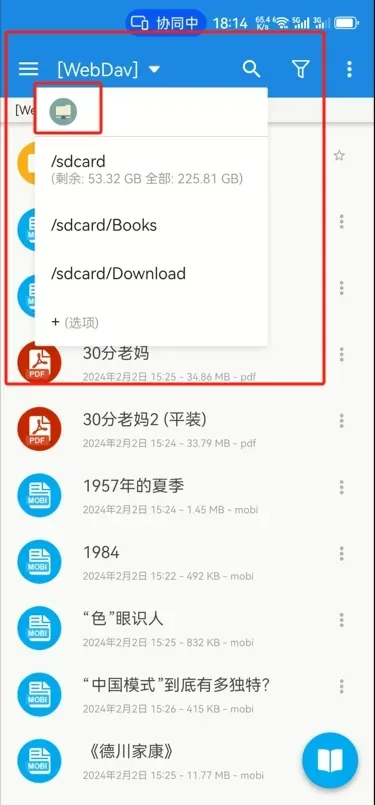
现在,您可以随意点击库中的任意电子书文件开始沉浸式阅读体验,享受便捷的移动端访问功能。
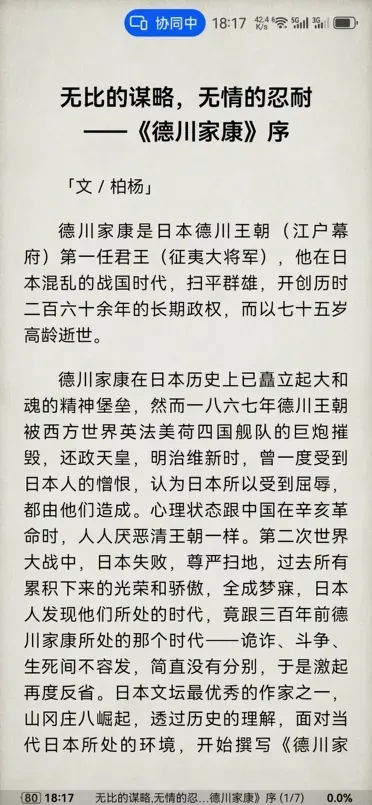
通过以上步骤,我们成功实现了从电子书资源的收集存储到最终阅读使用的完整流程闭环,大大提升了数字阅读的便利性与效率。
系统完善与扩展建议
尽管当前方案已经构建了一个相对完善的电子书阅读生态系统,但需要指出的是,这套配置目前仅支持在家庭内部局域网环境中使用。若希望实现随时随地的跨网络阅读,还需要进一步部署内网穿透服务来突破地域限制。关于内网穿透的具体实施方案,建议参考相关的技术文档或专业教程,以便根据个人需求选择最适合的解决方案。